
Ang labing gamay nga pamaagi sa mga kwadro usa ka pamaagi sa matematika alang sa pagtukod sa usa ka linya nga ekwasyon, nga labing tukma nga katumbas sa hugpong sa duha ka laray sa mga numero. Ang katuyoan sa paggamit niini nga pamaagi mao ang pagminus sa kinatibuk-ang sayup nga quadraticic. Ang programa sa Excel adunay mga himan diin ang kini nga pamaagi mahimong magamit sa pagkalkula. Atong atubangon kung giunsa kini nahimo.
Paggamit sa pamaagi sa Excel
Ang labing gamay nga pamaagi sa mga kwadro (MNC) usa ka paghulagway sa matematika sa pagsalig sa usa ka variable gikan sa ikaduha. Mahimo kini gamiton sa pagtagna.PAG-ANTOS ADD-ON "Solusyon Pagpangita"
Aron magamit ang MNA sa Excel, kinahanglan nimo nga hatagan ang "Solution Search" ADD-ON, nga adunay kapansanan sa default.
- Pag-adto sa tab nga "file".
- Pag-klik sa ngalan nga "Parameter".
- Sa bintana nga nagbukas, hunong ang pagpili sa "Add-in" subseksyon.
- Sa "Pagdumala" nga bloke, nga nahimutang sa ilawom sa bintana, gibutang ang switch sa "Excel Add-In" Posisyon (kung i-klik ang "Go ..." button.
- Gibuksan ang usa ka gamay nga bintana. Gisul-ob namon kini usa ka tiko duol sa "Solution Search" Parameter. Pag-klik sa button nga "OK".
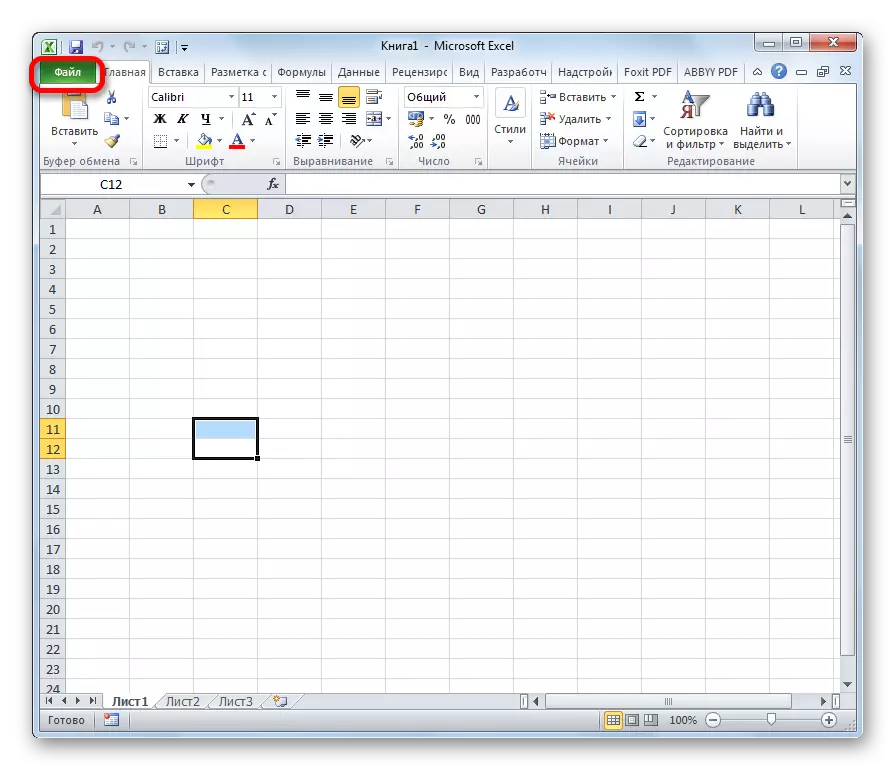


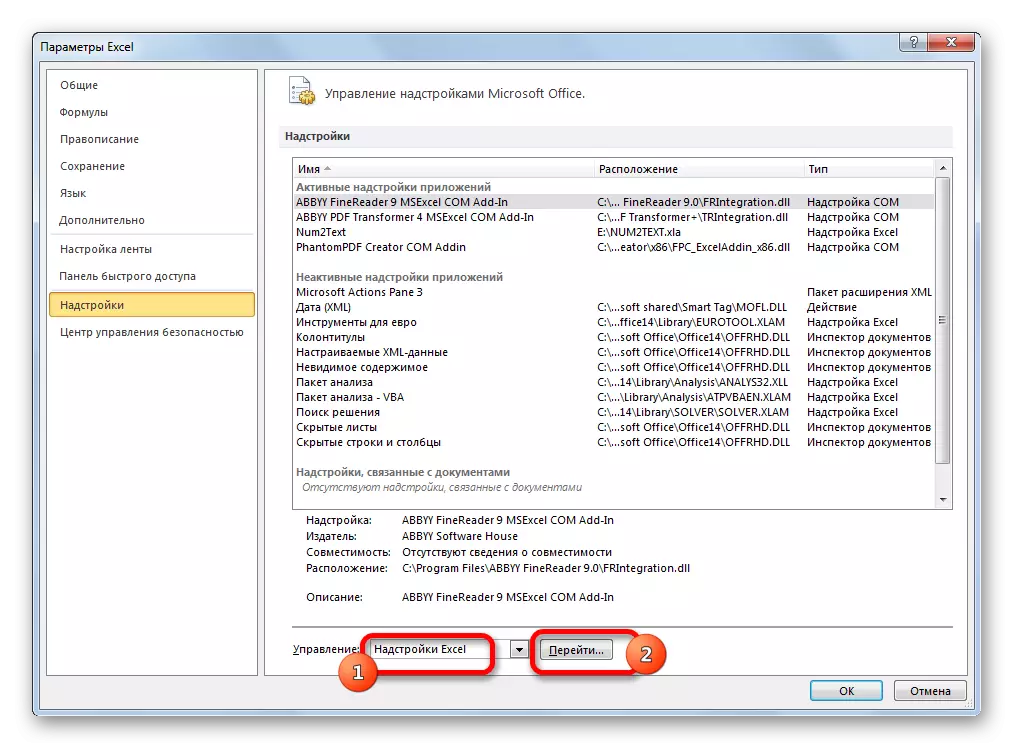

Karon ang function sa solusyon nga function sa Excel gi-aktibo, ug ang mga himan niini nagpakita sa teyp.
Leksyon: Pangitaa ang mga solusyon sa kasamtangan
Mga kahimtang sa problema
Gihubit namon ang paggamit sa mk sa usa ka piho nga panig-ingnan. Kami adunay duha ka laray nga mga numero X. ug y. Ang han-ay nga gipakita sa imahe sa ubos.

Ang labing tukma nga gihatag sa pagsalig sa pagsabut sa function:
y = A + NX
Sa parehas nga oras, nahibal-an nga kung kanus-a x = 0. y. Managsama usab 0 . Busa, kini nga ekwasyon mahimong mahulagway sa pagkaadik y = nx..
Kinahanglan namon nga makit-an ang minimum nga kantidad sa mga kwadro sa kalainan.
Tubag
Atong balikan ang paghulagway sa direkta nga aplikasyon sa pamaagi.
- Sa wala sa una nga kahulugan X. pagbutang usa ka numero 1 . Kini usa ka gibanabana nga kantidad sa una nga kantidad sa koepisyent N..
- Sa tuo sa kolum y. Pagdugang usa ka kolum - NX. Sa una nga selyula sa kini nga kolum, isulat ang pormula nga pagpadaghan sa koepisyent N. sa selyula sa una nga variable X. . Sa parehas nga oras, ang link sa uma nga adunay koepisyent nga gihimo nga hingpit, tungod kay kini nga kantidad dili mausab. Pag-klik sa button sa Enter.
- Gamit ang punong marker, kopyaha ang kini nga pormula sa tibuuk nga lamesa sa kolum sa ubos.
- Sa usa ka lahi nga selyula, kuwentaha ang kantidad sa kalainan sa mga kwadro sa mga mithi y. ug Nx. . Aron mahimo kini, i-klik ang "Insert Function" button.
- Sa "Master of Function" nga nagbukas, nangita ako usa ka rekord nga "Sumulatcvson". Pilia kini ug i-klik ang button nga "OK".
- Gibuksan ang bintana sa argumento. Sa kapatagan nga "Massive_x", gisulud namon ang lainlaing mga cell cells y. . Sa kapatagan nga "Massive_y", gisulud namon ang lainlaing mga cell cells Nx. . Aron makasulod sa mga mithi, i-install lang ang cursor sa uma ug pilia ang angay nga sakup sa sheet. Pagkahuman sa pagsulod, ipadayon ang "OK" nga buton.
- Lakaw ngadto sa tab nga "Data". Sa tape sa "Pag-analisar nga" Tool sa Tool nga Pag-klik sa buton nga "Solusyon Search".
- Gibuksan ang bintana sa parameter. Sa "pag-optimize ang function sa target nga target, ipiho ang address sa cell sa pormula nga" Sumulate ". Sa parameter nga "BC" Siguruha nga ibutang ang switch sa posisyon nga "minimum". Sa kapatagan nga "pagbag-o sa cell", ipiho ang address nga adunay kantidad sa koepisyent N. . Pag-klik sa button nga "Pagpangita Solusyon".
- Ang solusyon ipakita sa coe-coefficient cell N. . Kini nga kantidad mao ang labing gamay nga square sa function. Kung ang resulta nagtagbaw sa tiggamit, dayon i-klik ang "OK" nga butones sa kapilian.
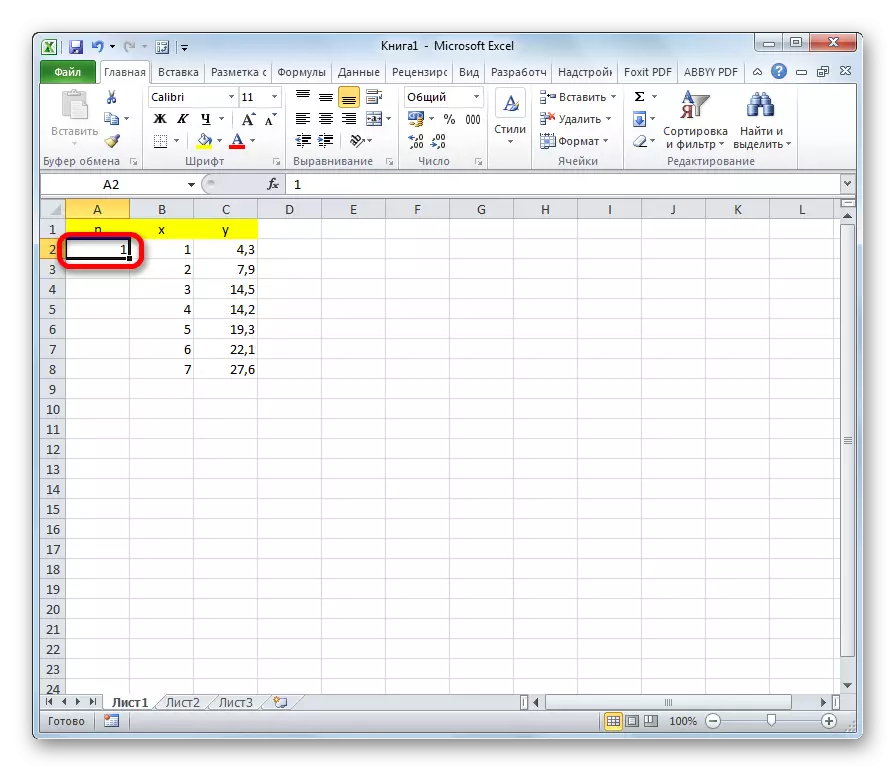

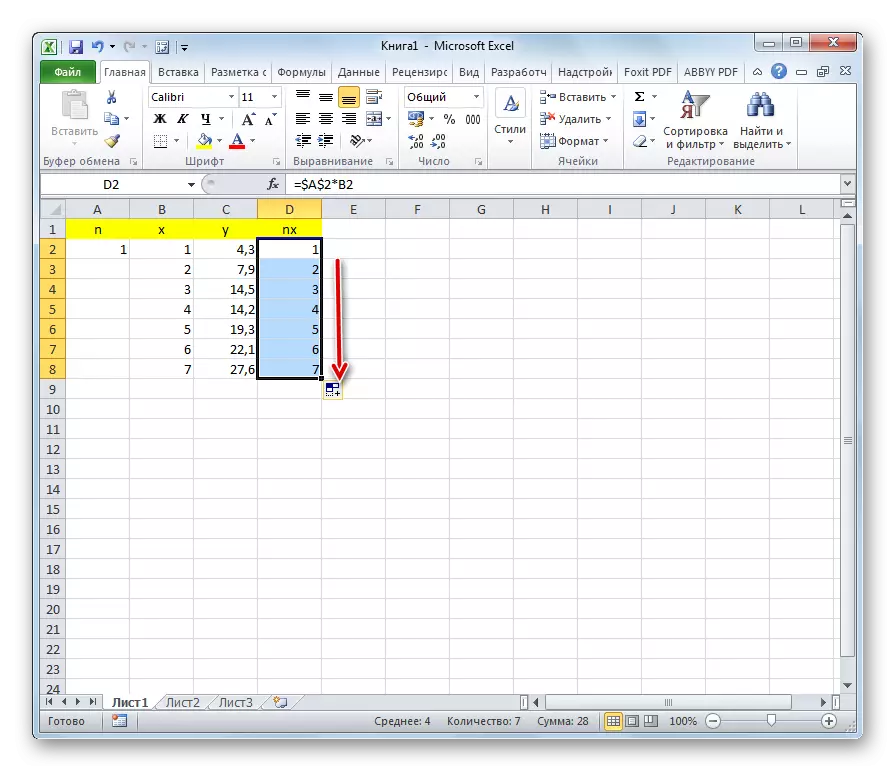
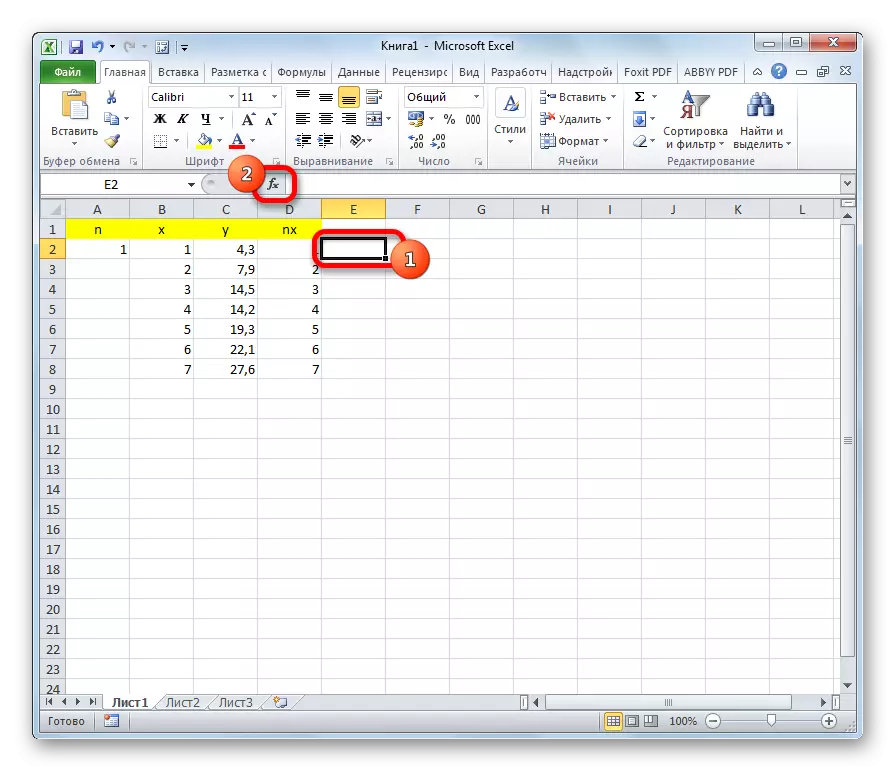
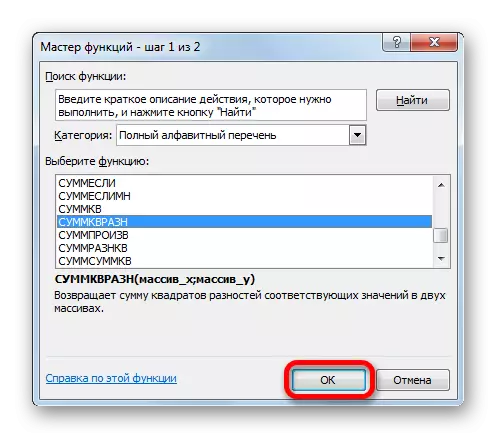

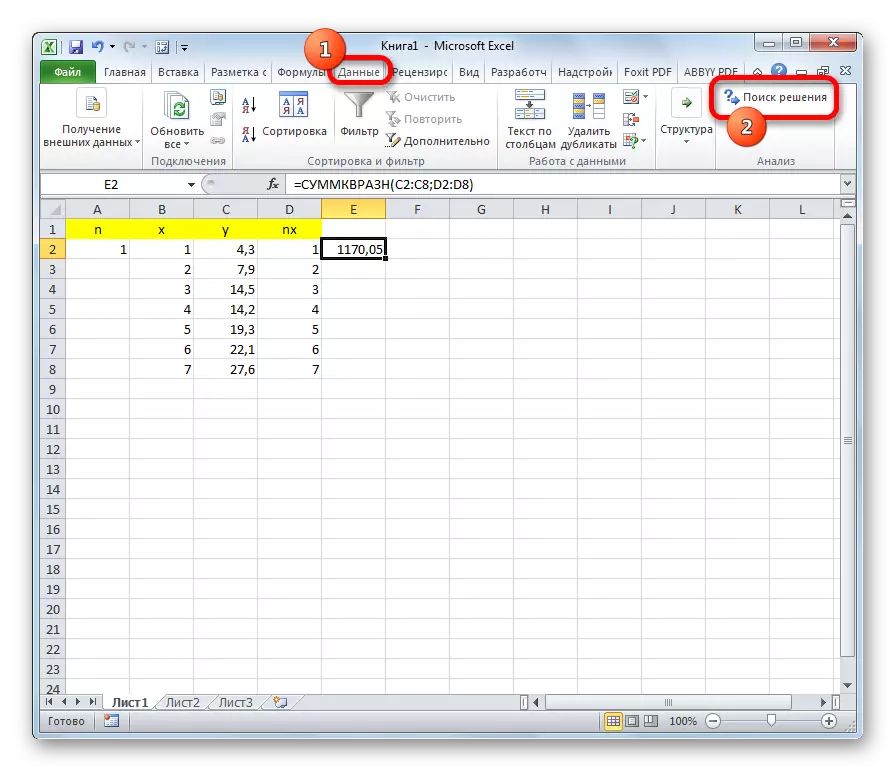


Sama sa imong nakita, ang paggamit sa labing gamay nga pamaagi sa square square usa ka labi ka komplikado nga pamaagi sa matematika. Gipakita namon kini sa paglihok sa yano nga panig-ingnan, ug adunay labi ka komplikado nga mga kaso. Bisan pa, ang Microsoft Excel Toolkit gilaraw aron pasimplehon ang mga kalkulasyon.
